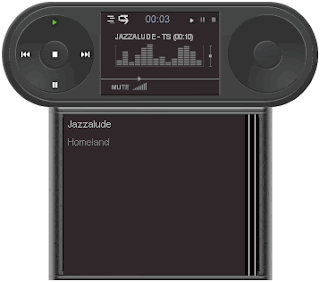6 Langkah Cara Memperbaiki Hard Disk Yang Corrupt Tidak Terbaca
Hard disk adalah tempat di mana seluruh data termasuk Sistem Operasi (OS), file-file program, semua file dan folder yang pernah kamu buat dan simpan selama memakainya. Jika kemudian karena sesuatu yang terkadang sulit diperkirakan penyebabnya mereka semua itu hilang? Wadew! Kalau OS hilang atau rusak tinggal install ulang saja. Kalau film atau koleksi musik hilang, bisa download atau minta teman yang punya. Lha kalau file pekerjaan atau ‘karya’ wesh…. seperti misalnya puisi atau cerpen hilang? Benar-benar bencana. Atau foto-foto yang sangat
 penting? Foto logi bisa, tapi suasana dan kenangannya kan beda, hehe… Ok, lanjut, sekarang bagaimana cara memperbaiki dan menyelamatkan data di hard disk yang corrupted atau tidak terbaca?
penting? Foto logi bisa, tapi suasana dan kenangannya kan beda, hehe… Ok, lanjut, sekarang bagaimana cara memperbaiki dan menyelamatkan data di hard disk yang corrupted atau tidak terbaca?Biasanya kita baru tahu kalau hard disklaptop atau PC kita bermasalah ketika kita mencoba membuka drive atau partisi. Jika kerusakannya parah, bisa jadi keseluruhan hard disk jadi tidak terbaca total. Terkadang, disk checking utility bawaan Windows juga tidak berdaya untuk membaca hard disk rusak itu. Hmmm, harus bersiap ganti hard disk nih.
Untuk membaca dan menyelamatkan data hard disk rusak itu kita bisa pakai disk recovery utility, kalau masih gagal ya terpaksa dech, bawa laptop atau PC kita ke toko untuk di ‘servis’. Itu artinya kita musti bayar, dan yang menyedihkan, ketika mereka gagal, kita tidak benar-benar tahu apa yang terjadi, tidak tahu cara mereka, tidak tahu apakah mereka sudah merecovery datanya, dan sebagainya. Apa benar sih kita tidak bisa sendiri, paling tidak tahu seperti apa dan bagaimana proses recovery data itu? Mau?
Ok, dalam banyak kasus, ketika hard disk tidak terbaca sama sekali, kemungkinan terbesarnya memang kita harus ganti hard disk. Tidak selalu memang. Tapi kalau sudah ada bad sector, maka buang saja hard disk itu. Langkah penyelamatan data di bawah ini mungkin tidak akan menyelamatkan hard disk kamu, tapi paling tidak kita coba untuk membuatnya terbaca satu kali saja supaya kita bisa ambil data tersimpan.
Cara menyelamatkan data di hard disk rusak
Sebelumnya, untuk diketahui, sebaiknya sambungkan hard disk anda sebagai external drive ke PC yang normal, dan coba ikuti langka-langkah berikut ini:
- Kalau muncul kotak dialog yang mengindikasikan bahwa drive kamu itu perlu diformat, klik “No”, ini sangat krusial, kalau sampai kamu terlanjur klik “Yes”, maka selesailah sudah. Nanti akan sulit lagi, dan kalaupun berhasil, akan banyak data yang gagal atau corrupt.
- Klik ‘Start’, pilih ‘My Computer’ atau ikon ‘Computer’. akan muncul drive dari hard disk yang baru kamu colokkan tadi. Klik kanan pada drive-mu, pilih ‘Properties’. Kalau ternyata tidak terbaca atau tidak mucul hard disk-mu, lompat ke langkah ke 5.
- Nah, akan muncul window yang menampilkan propertinya. Klik pada tab ‘Tools’
- Pilih ‘Check Now’ di bawah ‘Error Checking’ untuk mulai melakukan pemeriksaan error pada hard disk-mu. Centang pada window pop-up yang berisi pertanyaan apakah kamu mau Windows membetulkan error yang ditemukan. Centang juga pada kotak yang berisi ‘Scan for and attempt recovery of bad sectors’. Klik ‘Start’. Jika kemudian Windows memberitahu bahwa hard disk tidak terbaca dan perlu di format, klik ‘No’.
- Kalau langkah-langkah tadi gagal juga, sekarang kita pakai command prompt. Klik ‘Start>>Run>>CMD’ atau ketik saja ‘CMD’ setelah klik ‘Start’.
- Akan muncul window dari Command Prompt seperti ini:
Jadi inget-inget pelajaran DOS waktu SMP dulu ya. Sekarang ketikkan nama dari drive kita yang rusak tadi dengan menambahkan tanda titik dua. Jadi misalnya hard disk yang rusak tadi ada di drive F, maka ketikkan ‘F:’ lalu tekan Enter. Karena hard disk itu rusak, maka biasanya akan muncul peringatan ‘The System Cannot Find the Drive Specified.’
- Inilah langkah kuncinya. Ketikkan ‘chkdsk’ di command prompt, tunggu beberapa saat sampai selesai proses deteksi error hard disknya. Biasanya cepat kog. Jika error-nya ditemukan, Windows akan menawarkan pilihan untuk memperbaikinya. Pilih ‘y’.
Nah, sekarang, sambil berdoa, buka kembali drive hard disk-mu yang rusak tadi. Semoga sudah bisa dibaca. Kalau sudah terbaca segera back up datamu secepatnya. Jangan lama-lama memilih-milih file. Copy saja.